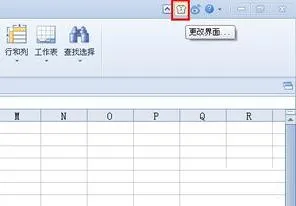-
1.如何将WPS中的文档由一页变成并排的两页,而且缩放比例是80%?
1、打开需要修改的WPS文档,下图中的文档是单页显示的。
2、点击菜单栏中的“视图”选项。
3、在“视图”中找到“多页”选项,点击该选项。
4、文档自动切换为双页显示。
5、接着点击“视图”中的“显示比例”。
6、将百分比修改为“80%”,点击确定即可。
2.如何用WPS文字将一个页面分为两半,左右两边都可以用到
WPS文字将一个页面分为左右两半,可以通过分栏来实现,分栏命令可以对文档的内容进行自定义宽度的分隔。
所需工具:分栏命令
第一步,点击WPS文字上方的页面布局---分栏命令,选择分为两栏。
第二步,在分栏设置对话框,设置每栏的宽度,系统默认是平均分配的,显示分割线让左侧两侧有个界限。
第三步,这个时候文档就被分为左右2个部分了。
3.新版WPS怎么把文字弄成并排的两列
准备工具/材料:装有windows 10的电脑一台,wps软件。
1、首先,打开Word文档。你可以在文件里看到它。此时,所有文本都留在页面中,只显示一列。
2、然后单击页面顶部工具栏上的“布局”选项,找到“栏”按钮。
3、单击“列”下的三角形打开下拉框,并在下拉框中选择“两栏”。
4、最初显示在单行中的文本可以更改为在一页中显示两行的样式。
4.WPS中的word如何让现在两页的页面变成一页
1、首先选择打开电脑上的wps文件,该文件有两个页面。
2、单击“页面布局”并选择“纸张尺寸”的功能选项。
3、在“纸张尺寸”中选择“A3”尺寸,然后再次选择“纸张方向”中的“横向”。
4、然后按CTRL+A选择全部,然后按“页面布局”中的“列”,选择“两列”。
5、之后,就得到了下面的图片,效果如图所示。
5.wps如何将两个word分成两个界面
双击打开需要在两个窗口中显示的word文档,首先我们先打开一个。
在这里可以看到这个文档的文件名。
然后,我们双击打开另一个word文档名。
在这里可以看到这两篇文档在同一个word窗口中显示。
然后,我们单击左上角的“文件”菜单,在下拉菜单中选择“选项”。
在打开的“选项”对话框中,选择“视图”,然后在“在任务中显示所有窗口”前的方框中打钩,最后单击确定。
7
单击确定后,我们发现刚才在一个窗口中显示的两个word文档,分成了两个窗口中显示了。